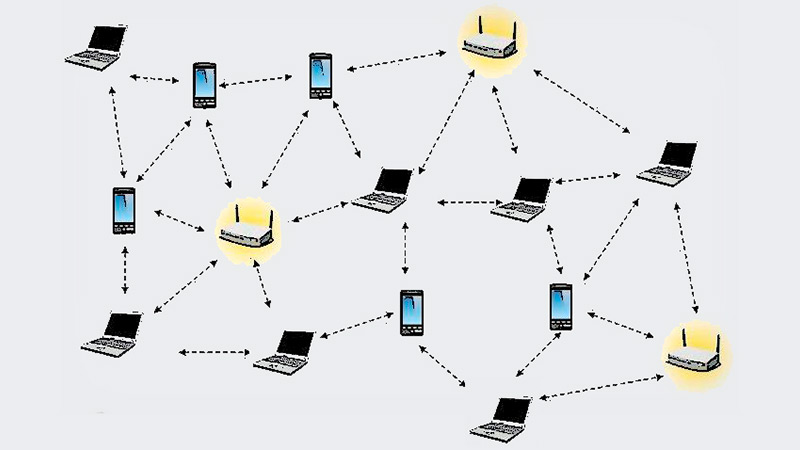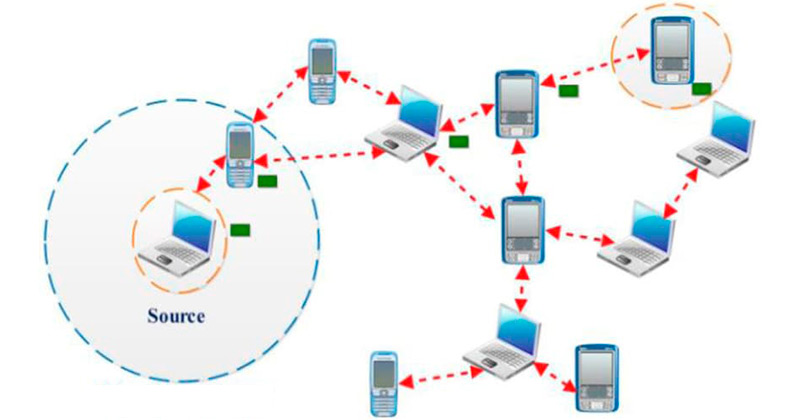Es probable que uses a diario en tu hogar y en el trabajo o estudio una red AD HOC, pero la conoces con otro nombre. Este tipo de redes te permite ingresar a Internet y compartir información con otros dispositivos conectados.
Las redes AD HOC se caracterizan por ser estructuras descentralizadas que no necesitan de otros ordenadores para intercambiar datos ni navegar en Internet. En los siguientes párrafos podrás encontrar información acerca de estas estructuras.
Además, hablaremos de los beneficios que tiene utilizarlas y los problemas de seguridad a los que puedes enfrentarte. Conoce los pasos para configurarlas en cualquier ordenador.
¿Qué es el modo AD HOC en redes inalámbricas y para qué sirve?
El modo AD HOC es una estructura de redes que se caracteriza por tener a todos los dispositivos conectados entre sí mediante un encadenamiento, sin tener que depender de una infraestructura determinada o centralizada.
Esto hace que cada equipo pueda asociarse de forma libre y compartir el mismo estado jerárquico, por más que se incorporen nuevos dispositivos (los cuales tendrán el mismo rango y libertad que los nodos ya existentes). Este tipo de redes descentralizadas se refieren en especial a las inalámbricas, también llamadas con el estándar IEEE 802.11 del Instituto de Ingenieros Eléctricos y Electrónicos.
¿Cuáles son los beneficios de utilizar redes AD HOC en el hogar o la oficina?
Dentro de los beneficios más destacados que tienen las redes AD HOC podemos mencionar que los diferentes nodos pueden compartir información entre sí, sin tener la necesidad de pedir autorización a otro equipo. Tampoco debe transmitir los paquetes de datos por algún ordenador especial. De esta manera, se logra una agilidad importante dentro de la estructura descentralizada por lo que no es necesario ningún enrutador o punto de acceso.
No es necesario contar con cableado para crear una red de este tipo. Esto hace que los costes de instalación sean muy bajos con respecto a otras redes, permitiendo la incorporación y salida de otros participantes de una manera rápida.
Esto último también genera que la configuración sea mínima, por lo que no es necesario contar con conocimientos avanzados de informática para pertenecer a una red AD HOC. Otro de los beneficios destacados es el área de cobertura. La cual es relativamente amplia, pudiéndola mejorar con pasos simples mediante repetidores.
Seguridad en Redes AD-HOC ¿Qué tan seguro es usar estas redes?
Para pertenecer a una red AD HOC es necesario ingresar por medio un punto de acceso, el cual por lo general tiene una contraseña de ingreso. Esto quiere decir que cualquier hacker que descifre el PIN de seguridad podrá acceder y formar parte de la red.
En esta red, cada nodo ejecuta su propio sistema de protocolos de detección de intrusos, por lo que puede fallar el nivel de seguridad del total de la red haciendo que el hacker logre ingresar a cualquier equipo e interceptar los paquetes de datos. Por lo tanto, podemos decir que el nivel de seguridad que ofrecen las redes inalámbricas es relativamente bajo.
Aprende cómo configurar una red AD-HOC fácil y rápido en los principales sistemas operativos
Cuando quieras configurar una red AD-HOC tendrás que seguir los pasos que te mostraremos a continuación, los cuales dependerán del sistema operativo que tengas en tu ordenador.
Veamos cómo debes proceder en cada caso:
En Windows
Los pasos que deberás realizar en Windows son los siguientes:
- Pulsa en el botón de Inicio y escribe “cmd”. Esto hará que se ejecute la aplicación “Símbolo del sistema”.
- Cuando veas la ventana emergente haz clic derecho sobre la opción “Símbolo del sistema”y elige ejecutar como administrador.
- A continuación, ingresa el comando “netsh wlan show drivers” para conocer la interfaz de la red.
- Escribe “netsh wlan set modo <de red alojada> = permitir ssid = clave = <ingresar un PIN de más de 8 caracteres>”.
- Ejecuta el comando “netsh wlan empezar hostnetwork” para iniciar la red.
En estos momentos tendrás que dirigirte al Panel de control y seguir esta guía:
- Selecciona la opción “Redes e Internet”.
- Haz clic en “Centro de redes y recursos compartidos”.
- Elige la opción “Cambiar configuración del adaptador” pulsando en la misma.
- Se desplegará una ventana emergente con las diferentes conexiones de red. Selecciona “Conexión compartida a Internet” y busca la web que acabas de crear.
- Pulsa el botón derecho del ratón y elige la herramienta el dispositivo conectado a WiFi.
- Selecciona la pestaña “Compartir”.
- Activa la opción “Permita que otros usuarios de la red se conecten a través de la conexión a Internet de esta computadora” y selecciona la red AD HOC creada.
- Si quieres conocer la IP de la conexión haz doble click en la opción “Propiedades de TCP / IPv4” y luego elige “Redes”.
En Linux
Cuando tengas un ordenador Linux deberás seguir este paso a paso:
- Abre la línea de comandos e ingresa $iwconfig wlan0 mode Ad-Hoc.
- A continuación, escribe $iwconfig wlan0 essid <nombre de la red>.
- Ingresa una clave para aumentar la seguridad. Para esto, tendrás que ejecutar $iwconfig wlan0 key s:<clave>.
- Por último, escribe el comando $ifconfig wlan0 ip.ip.ip.ip netmask <nn.nn.nn.nn>.
En MacOS
En un Mac, harás lo siguiente:
- Dirígete a la herramienta “Preferencias del sistema”.
- Selecciona la opción “Compartir”.
- A continuación, en la ventana emergente elige “Compartir Internet”.
- Despliega la casilla “Compartir la conexión de:” y elige “Ethernet”.
- En “El uso de las computadoras para:”, tendrás que seleccionar “WiFi”.
- Luego, vas a tener que pulsar en “Opciones WiFi”.
- Escribe el nombre de la red AD HOC, el canal de frecuencia y el tipo de seguridad.
- Haz clic en “Iniciar”.